Of u nu net een nieuwe Windows 11-pc heeft gekocht of een bestaande pc hebt geüpgraded naar het nieuwste besturingssysteem van Microsoft, het is een goed idee om een herstelschijf te maken. Een herstelschijf kan u veel problemen besparen als uw computer ooit problemen ondervindt die niet kunnen worden opgelost met behulp van algemene oplossingen.
Met een herstelschijf hoeft u niet helemaal opnieuw te beginnen als er een probleem is met uw pc. U kunt eenvoudigweg de herstelschijf gebruiken om Windows eenvoudig opnieuw te installeren, en Microsoft bevat zelfs ingebouwde hulpprogramma’s waarmee u met slechts een paar klikken zo’n schijf kunt maken. Hier leest u hoe u dat kunt doen.
- Open het menu Start, typ
recoveryen klik op de optie ‘Een herstelschijf maken’ wanneer deze verschijnt.
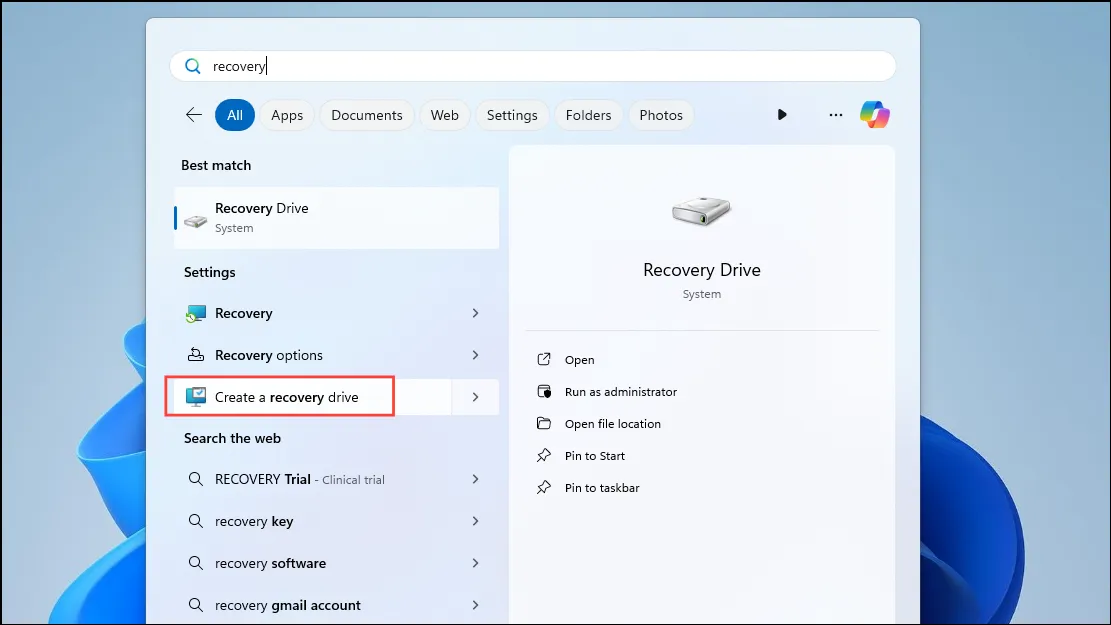
- Hierdoor wordt de herstelschijf-installatiewizard gestart. Klik op de knop ‘Volgende’ nadat u de optie ‘Back-up van systeembestanden op de herstelschijf’ hebt aangevinkt.
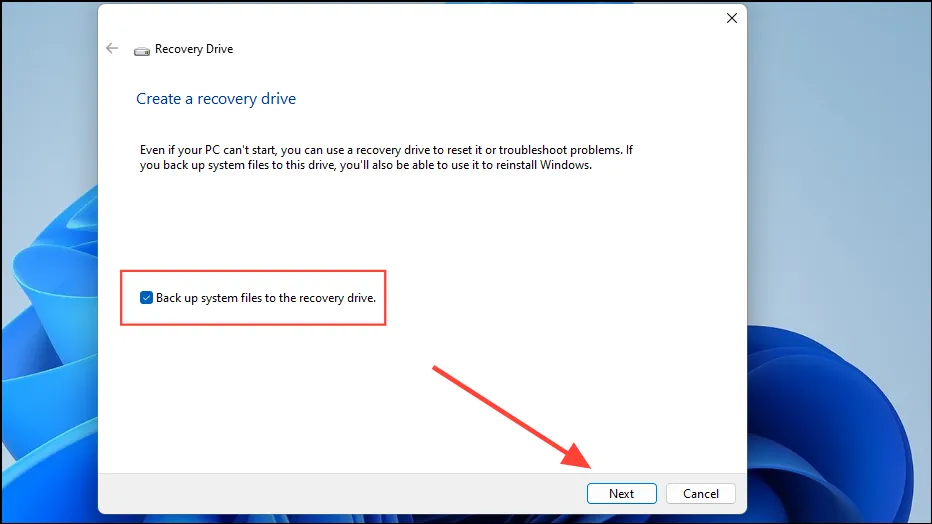
- Nu moet u een USB-station aansluiten met minimaal 16 GB vrije ruimte. Windows verwijdert alle bestaande gegevens op de schijf voordat er de herstelschijf op wordt gemaakt. Klik op de knop ‘Volgende’ nadat u de schijf hebt aangesloten.
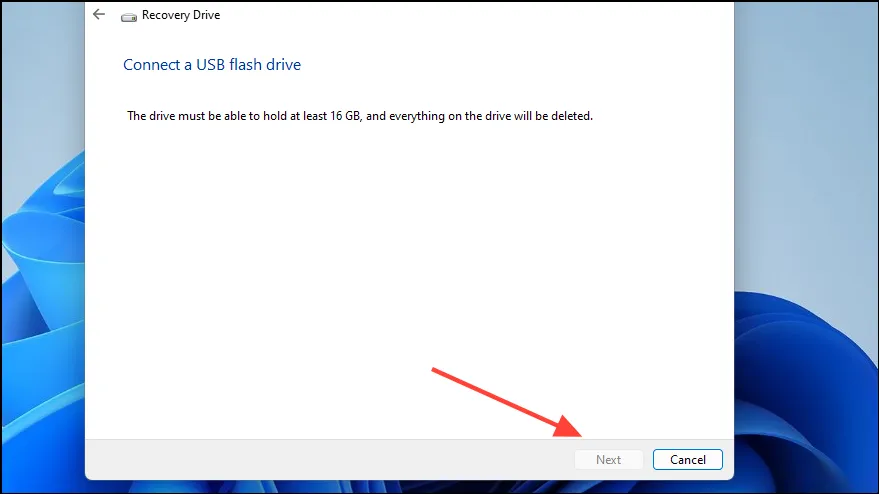
- Klik vervolgens op de knop ‘Aanmaken’ en wacht tot het proces is voltooid. Omdat er veel bestanden naar de schijf moeten worden geschreven, kan dit enige tijd duren.
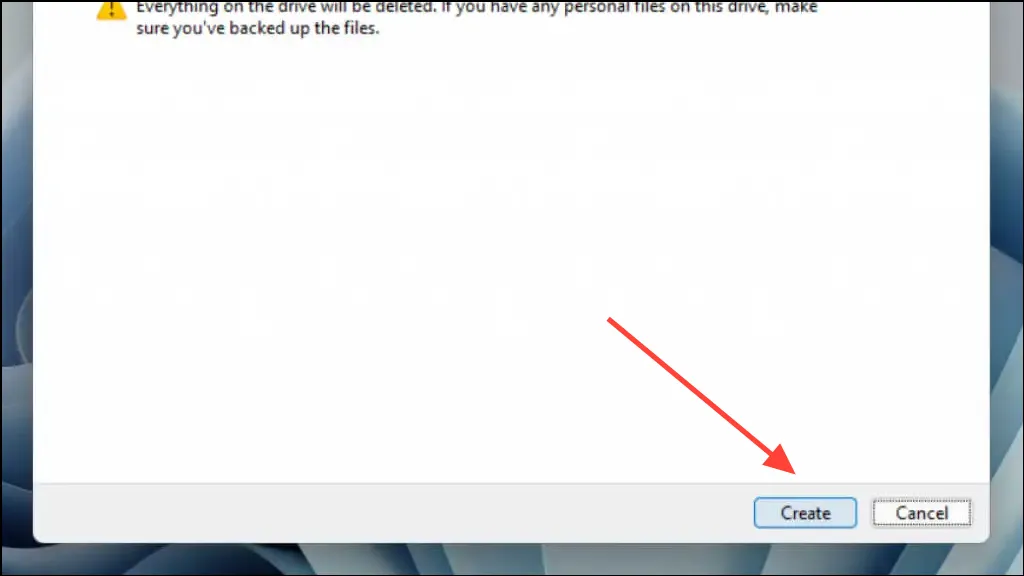
- Klik ten slotte op de knop ‘Voltooien’ zodra de herstelschijf is gemaakt.
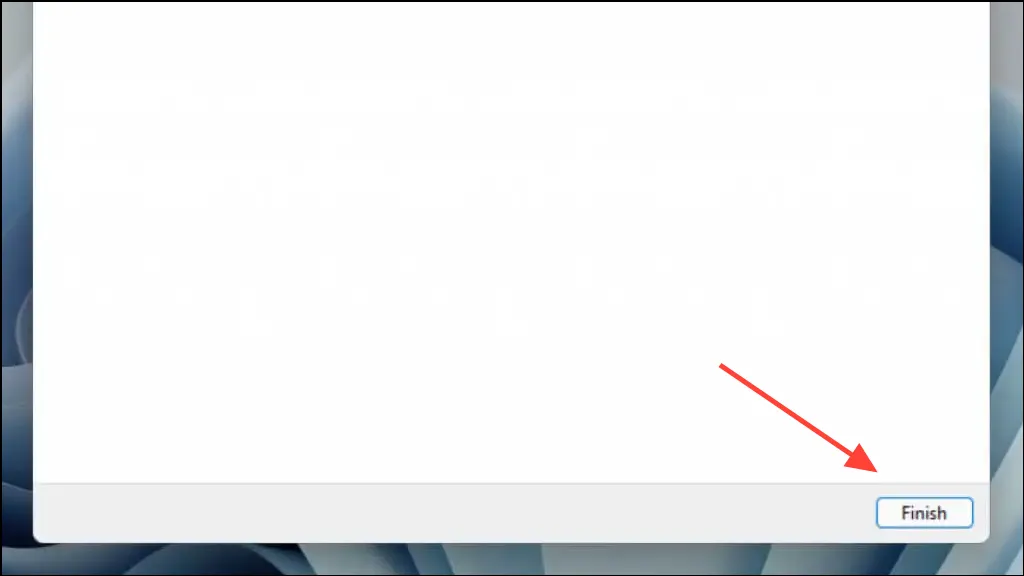
Zodra de herstelschijf is gemaakt, kunt u deze gebruiken om Windows 11 opnieuw op uw pc te installeren als deze problemen ondervindt en niet wil opstarten. U kunt het gebruiken om uw pc te herstellen als u eerder een systeemherstelpunt had gemaakt. Omdat Windows in de loop van de tijd vaak meer functies toevoegt via updates, raden we u aan regelmatig een herstelschijf te maken. Op deze manier hoeft u geen oudere versies van het besturingssysteem te installeren als er zich een probleem voordoet.